Telegram ist eine der besten WhatsApp-Alternativen überhaupt. Es ist die bevorzugte Wahl für Power-User, um Gruppen und Kanäle zu erstellen und mit Freunden und Familie in Kontakt zu bleiben. Obwohl Telegram reich an Funktionen ist, fühlt es sich manchmal aufgebläht an. Manchmal bleibt Telegram beim Verbinden , Senden von Nachrichten oder Aktualisieren des Chats in Konversationen und Kanälen hängen. Letzteres kann ziemlich irritierend sein und den Kommunikationsfluss unterbrechen. Hier finden Sie die besten Möglichkeiten, das Problem zu beheben, dass Telegram bei der Aktualisierung hängen bleibt.

Öffnen Sie häufig einen Telegram-Chat, eine Gruppe oder einen Kanal, um den Status „Aktualisierung“ zu erhalten? Aufgrund des Fehlers können Sie nicht synchronisieren und die neueste Nachricht nicht sehen. Lassen Sie uns das Problem ein für alle Mal beheben.
1. Überprüfen Sie die Netzwerkverbindung
Sie müssen zunächst die Netzwerkverbindung Ihres Telefons überprüfen. Wenn auf Ihrem iPhone oder Android Internetprobleme auftreten, kann es sein, dass Ihre Telegram-Konversationen bei der Aktualisierung hängen bleiben. Sie sollten den Flugmodus auf Ihrem Telefon vorübergehend aktivieren und nach einiger Zeit deaktivieren, um das Netzwerk zurückzusetzen.
Wenn das gleiche Problem unter Windows oder Mac auftritt, stellen Sie eine Verbindung zu einer Hochgeschwindigkeits-WLAN- oder Ethernet-Verbindung her und versuchen Sie es erneut.
2. Überprüfen Sie die Telegram-Server
Wenn die Telegram-Server ausgefallen sind, können Sie die Dienste der App auf Ihrem Telefon nicht nutzen. Ihre Chats bleiben bei der Aktualisierung hängen und Sie können keine neuen Nachrichten empfangen oder senden. Sie können Downdetector besuchen und nach Telegram suchen, um den Ausfall zu bestätigen.
3. Stop-Telegramm erzwingen (Android)
Funktioniert Telegram oft auf Ihrem Android-Telefon? Sie können das Stoppen der App erzwingen und erneut versuchen, die Chats zu laden.
Schritt 1: Drücken Sie lange auf das Telegram-App-Symbol, um das App-Infomenü zu öffnen.
Schritt 2: Wählen Sie Stopp erzwingen.

4. Telegramm-Cache löschen (Android)
Telegram sammelt im Hintergrund Cache, um die App-Leistung zu verbessern. Wenn die App einen beschädigten Cache sammelt, kann es zu unbeabsichtigten Störungen in der App kommen. Es ist Zeit, den Telegram-Cache auf Ihrem Telefon zu leeren.
Schritt 1: Öffnen Sie das Infomenü der Telegram-App (überprüfen Sie die Schritte oben).
Schritt 2: Wählen Sie „Speicher und Cache“ und tippen Sie auf „Cache löschen“.


5. Deaktivieren Sie den Proxy
Telegram unterstützt Proxyserver. Sie können die IP-Adresse verbergen, indem Sie eine Verbindung zu einem Proxyserver herstellen. Wenn bei einem der verbundenen Proxyserver Probleme auftreten, kann es sein, dass Ihre Chats bei der Aktualisierung hängen bleiben. So deaktivieren Sie den Proxy bei Telegram.
Schritt 1: Öffnen Sie Telegram und tippen Sie oben auf das Hamburger-Menü. Einstellungen auswählen.

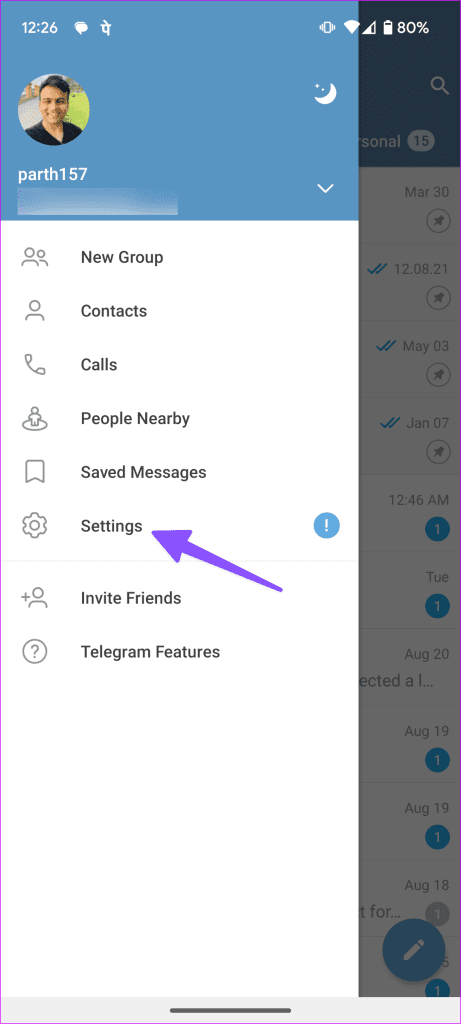
Schritt 2: Wählen Sie Daten und Speicher. Tippen Sie auf Proxy-Einstellungen.
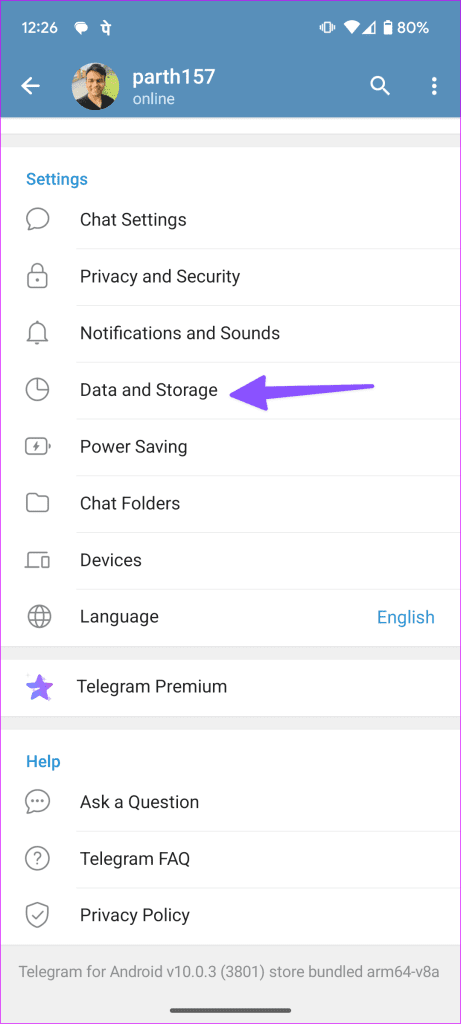
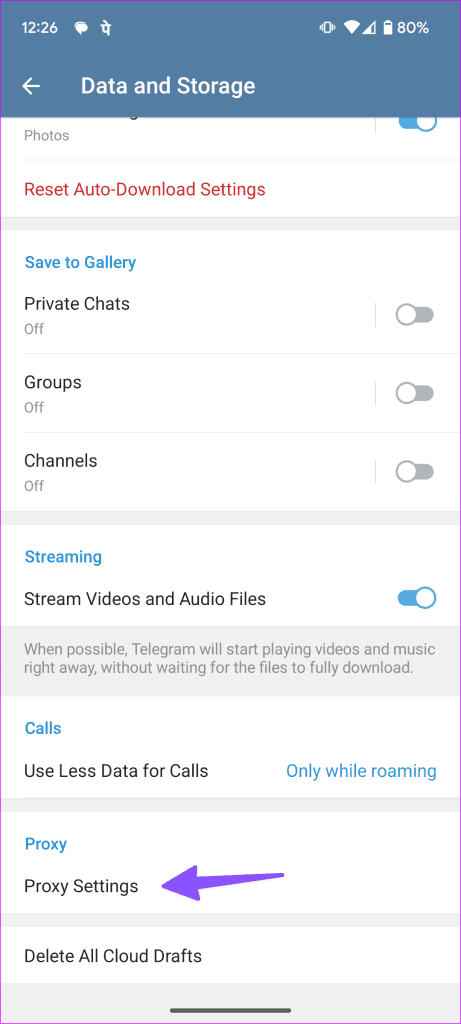
Schritt 3: Deaktivieren Sie die Option im folgenden Menü.
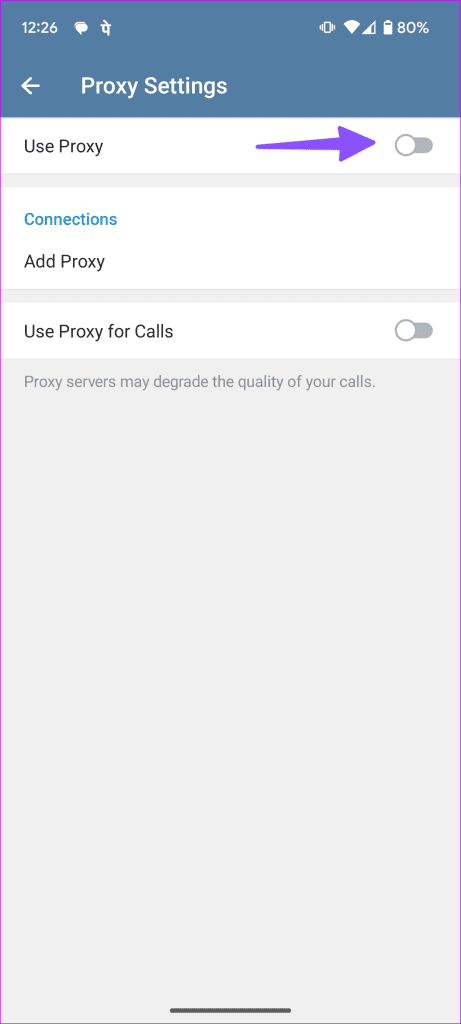
Wenn Sie Telegram-Desktop-Apps verwenden, führen Sie die folgenden Schritte aus, um den Proxy zu deaktivieren.
Schritt 1: Öffnen Sie Telegram auf dem Desktop und gehen Sie zu Einstellungen.
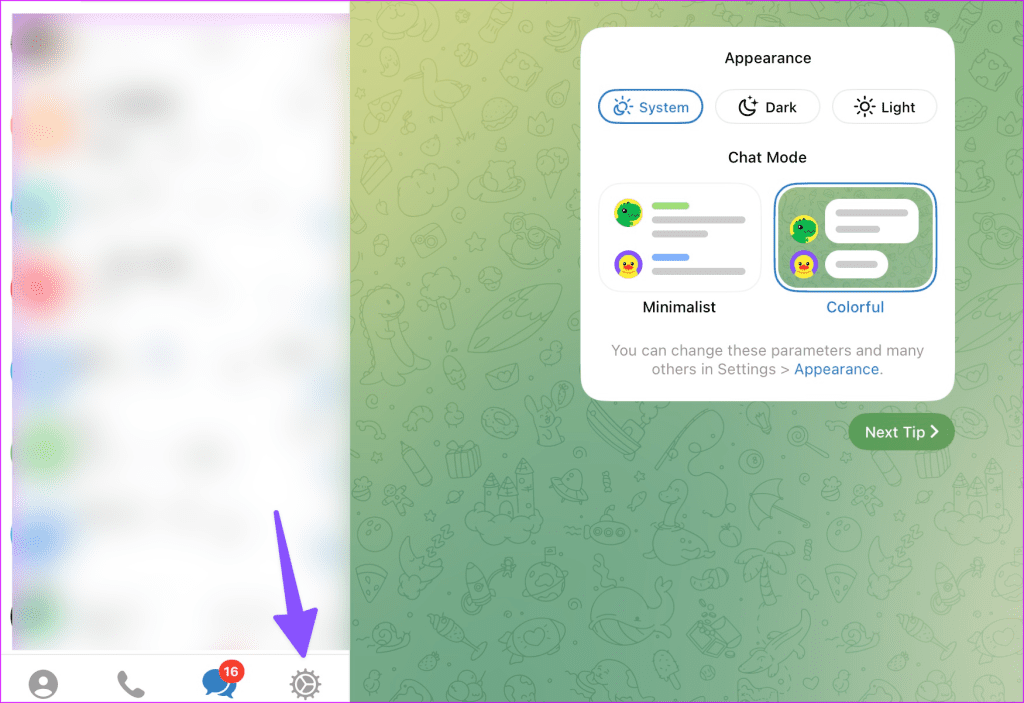
Schritt 2: Wählen Sie Daten und Speicher. Klicken Sie auf Proxy verwenden.
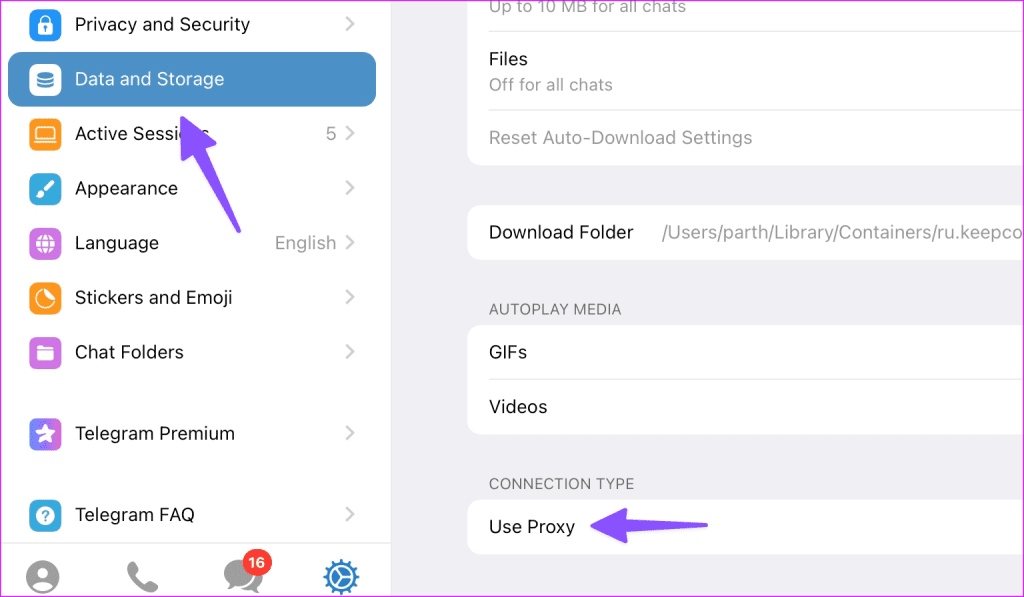
Schritt 3: Schalten Sie den Proxyserver aus.
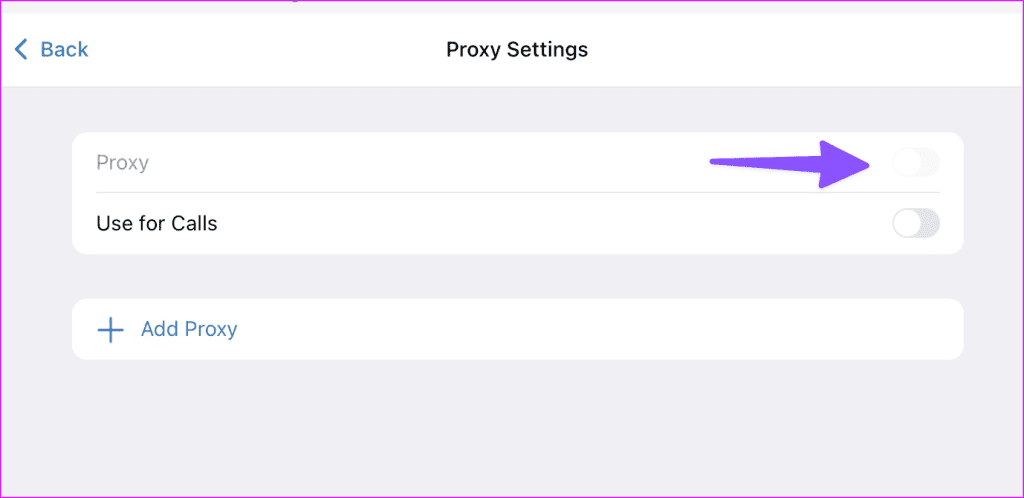
6. Deaktivieren Sie VPN
Der Telegram-Dienst ist in mehreren Regionen verboten. Wenn Sie ein VPN-Netzwerk verwenden, um eine Verbindung zum Server eines anderen Landes herzustellen, funktioniert die App möglicherweise nicht wie erwartet. Sie sollten das VPN auf Ihrem Telefon oder Desktop deaktivieren und es erneut versuchen.
7. Netzwerkeinstellungen zurücksetzen
Hat Ihr Telefon immer noch Probleme mit der Netzwerkverbindung? Es verursacht Probleme bei Telegram und allen auf Ihrem Telefon installierten Apps. Es ist Zeit, die Netzwerkeinstellungen zurückzusetzen.
iPhone
Schritt 1: Öffnen Sie „Einstellungen“ und scrollen Sie zu „Allgemein“.
Schritt 2: Tippen Sie auf „iPhone übertragen oder zurücksetzen“.

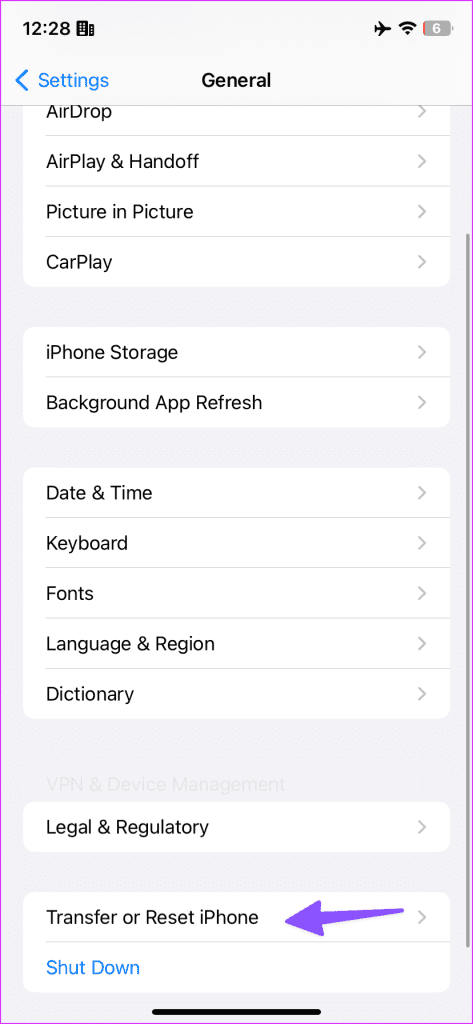
Schritt 3: Wählen Sie „Zurücksetzen“ und tippen Sie auf „Netzwerkeinstellungen zurücksetzen“.
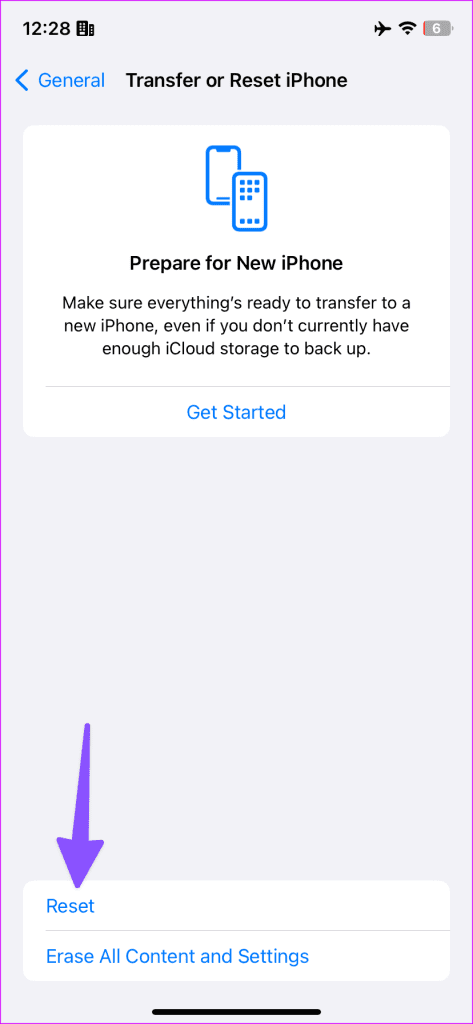
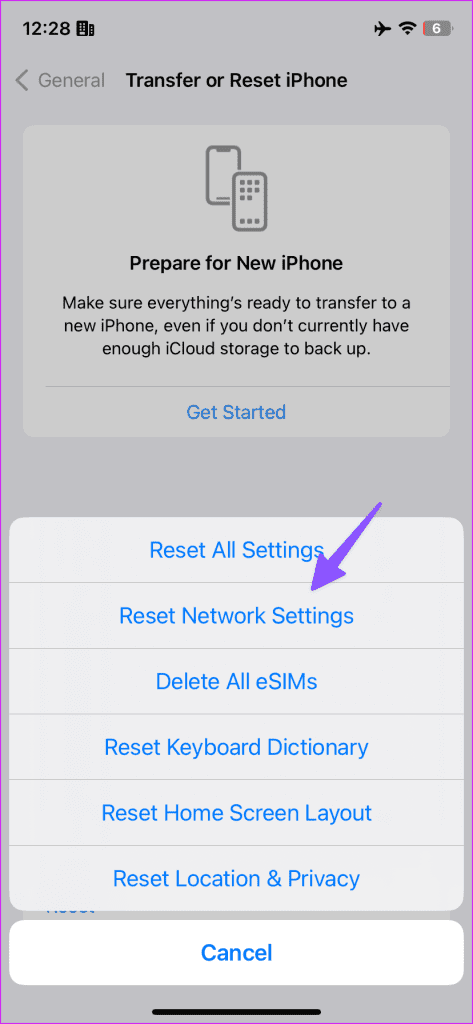
Android
Schritt 1: Öffnen Sie die Einstellungen auf Ihrem Android und scrollen Sie zu System.
Schritt 2: Wählen Sie Optionen zum Zurücksetzen.

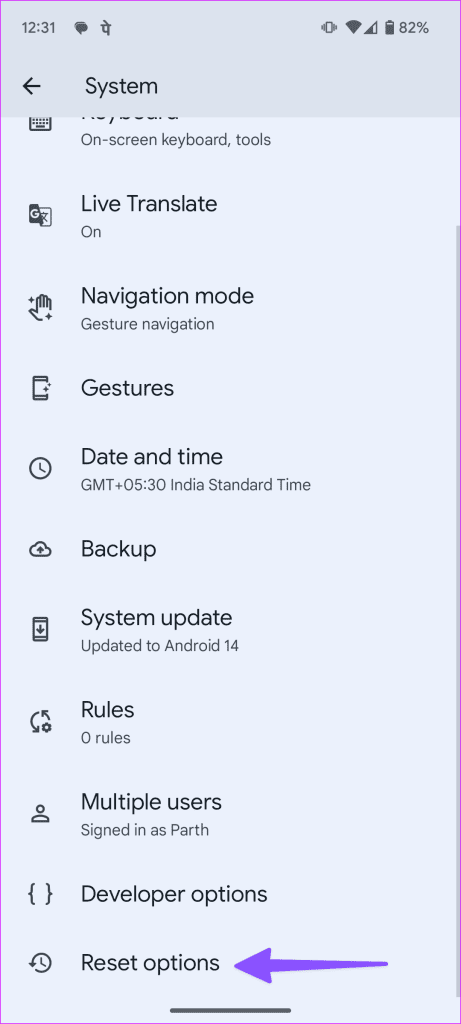
Schritt 3: Tippen Sie auf „Bluetooth und WLAN zurücksetzen“ und bestätigen Sie den Vorgang.
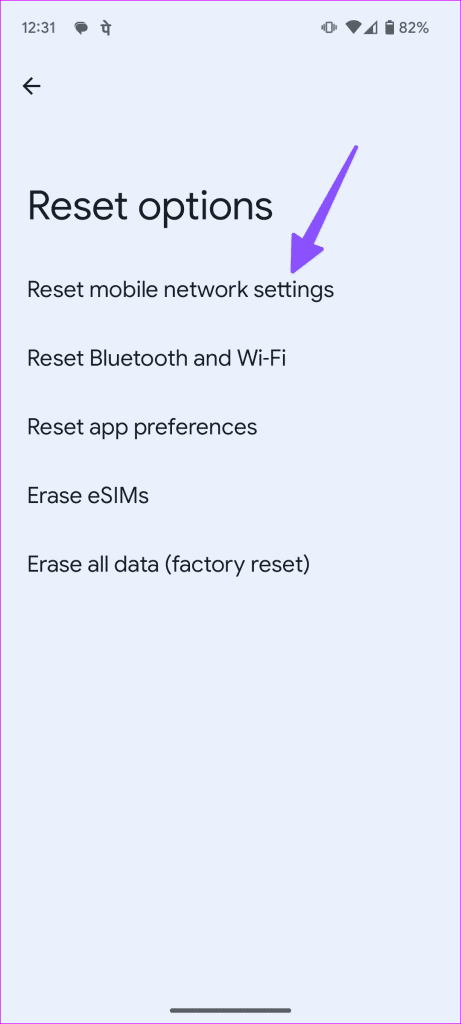
8. Deaktivieren Sie den Datensparmodus
Ein aktiver Datensparmodus auf Ihrem Telefon kann die Funktionen der Telegram-App auf Ihrem Telefon beeinträchtigen. Sie sollten den Datensparmodus auf Ihrem Telefon deaktivieren.
iPhone
Schritt 1: Starten Sie „Einstellungen“ und wählen Sie „Mobile Dienste“.

Schritt 2: Wählen Sie Ihre primäre SIM-Karte aus und deaktivieren Sie den Schalter „Low Data Mode“.
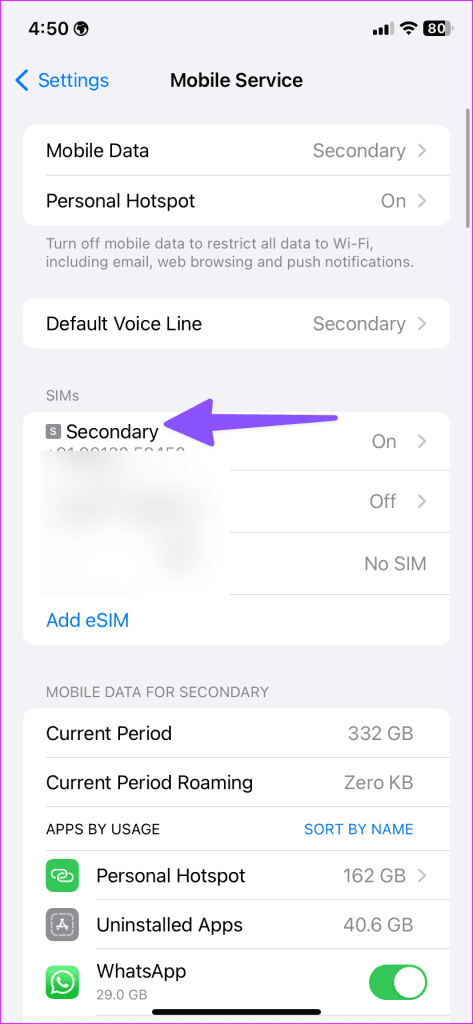

Android
Schritt 1: Gehen Sie zu den Einstellungen auf Ihrem Android. Wählen Sie Netzwerk und Internet.
Schritt 2: Tippen Sie auf Datensparmodus und deaktivieren Sie ihn.

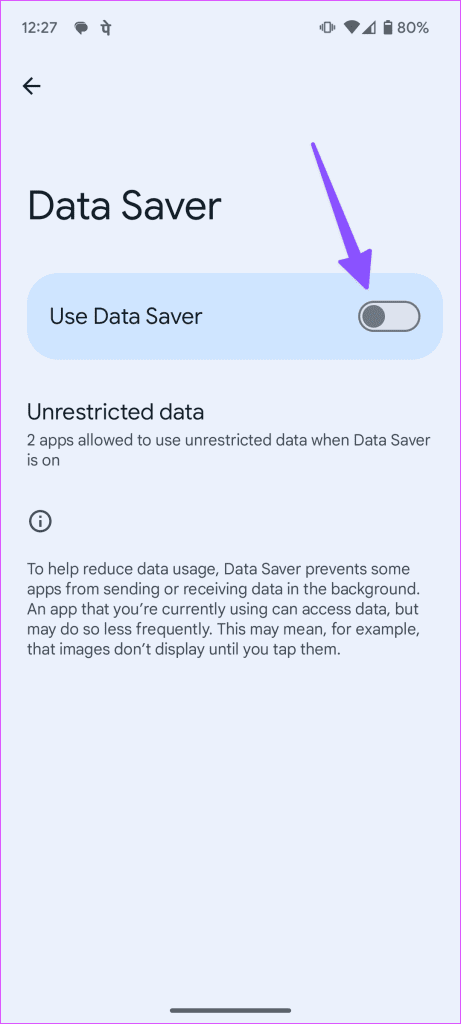
9. Telegramm aktualisieren
Eine veraltete Telegram-App verursacht oft Probleme mit den Grundfunktionen der App. Sie sollten Telegram auf die neueste Version aus dem App Store oder dem Google Play Store aktualisieren und erneut versuchen, die Chats zu laden.
Wenn Sie Telegram auf dem Desktop verwenden, aktualisieren Sie es über den Windows Store oder den Mac App Store .
10. Telegram neu installieren
Wenn keiner der Tricks funktioniert, installieren Sie die App neu, um die neuesten Konversationen und Nachrichten zu synchronisieren.
iPhone
Schritt 1: Drücken Sie lange auf das Telegram-App-Symbol und wählen Sie App entfernen. Tippen Sie auf die App „Löschen“.
Schritt 2: Installieren Sie dasselbe aus dem App Store und melden Sie sich mit Ihrer Handynummer an.

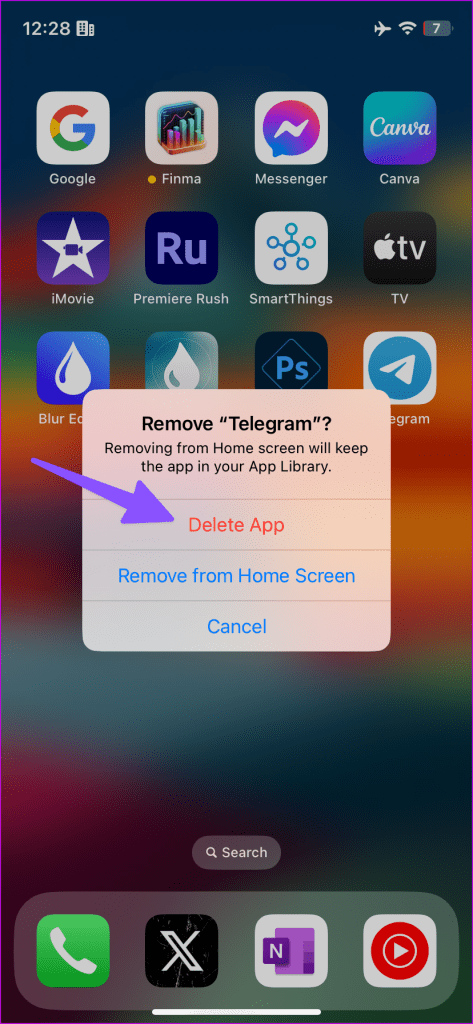
Android
Schritt 1: Gehen Sie zum Infomenü der Telegram-App (siehe Schritte oben).
Schritt 2: Tippen Sie auf Deinstallieren und bestätigen Sie Ihre Entscheidung.

Mac
Schritt 1: Öffnen Sie den Finder auf dem Mac und klicken Sie in der Seitenleiste auf „Anwendungen“.
Schritt 2: Klicken Sie mit der rechten Maustaste auf Telegram und wählen Sie „In den Papierkorb verschieben“.
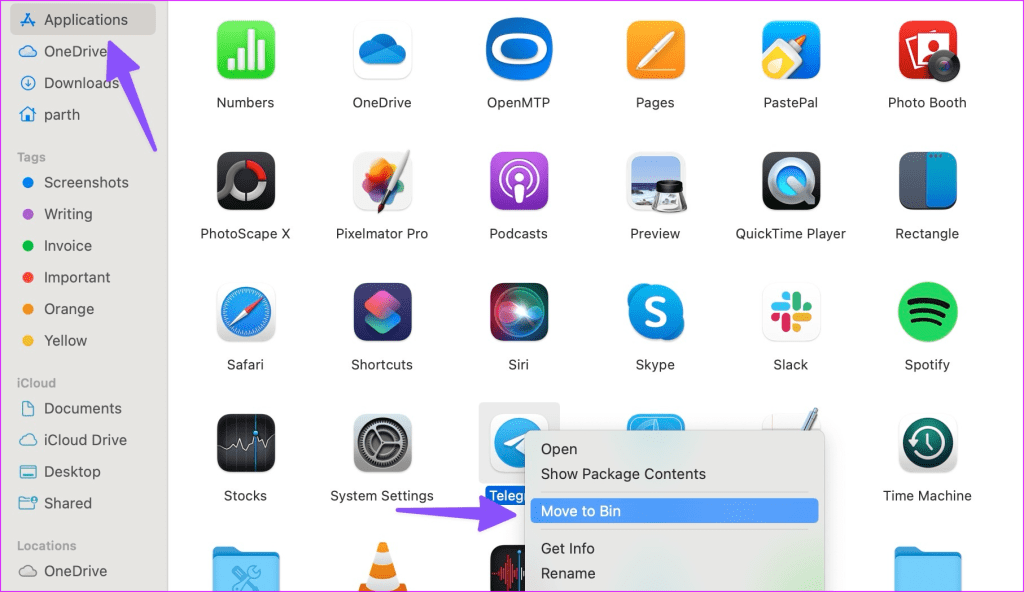
Wenn Sie Telegram unter Windows verwenden, drücken Sie die Windows-Taste, suchen Sie nach Telegram und klicken Sie mit der rechten Maustaste auf den App-Vorschlag, um die Option „Deinstallieren“ zu finden.
Setzen Sie die Gespräche per Telegram fort
Sie können nicht auf neue Nachrichten zugreifen, wenn Telegram bei der Aktualisierung hängen bleibt. Es kommt häufig zu Fehlern und Irrtümern in der Kommunikation. Die oben genannten Tricks sollten das Problem in kürzester Zeit beheben.







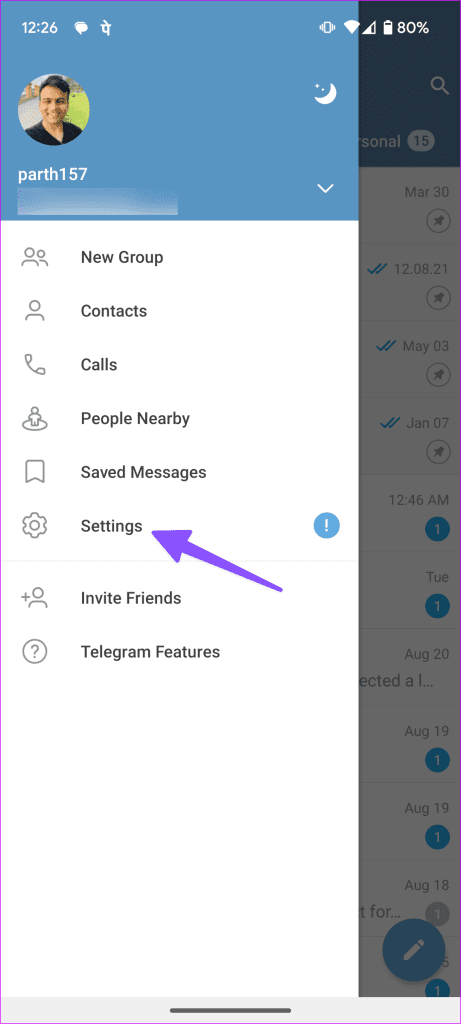
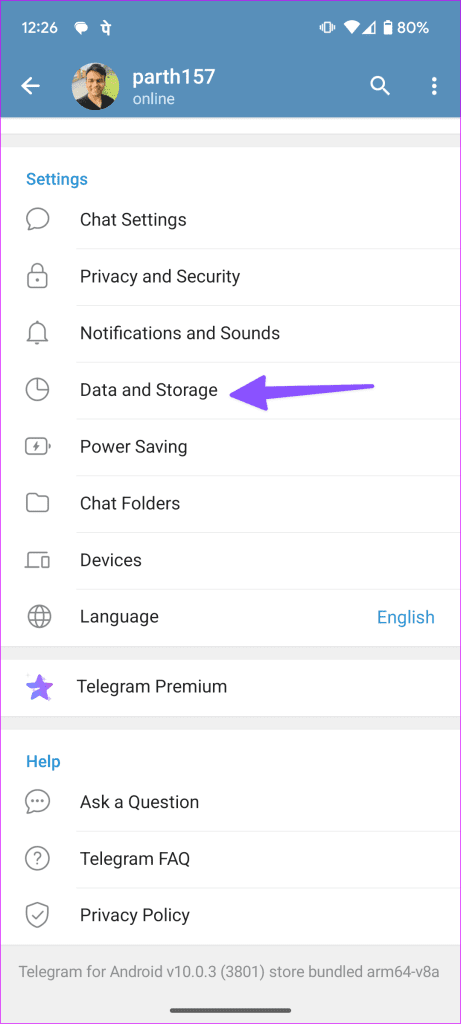
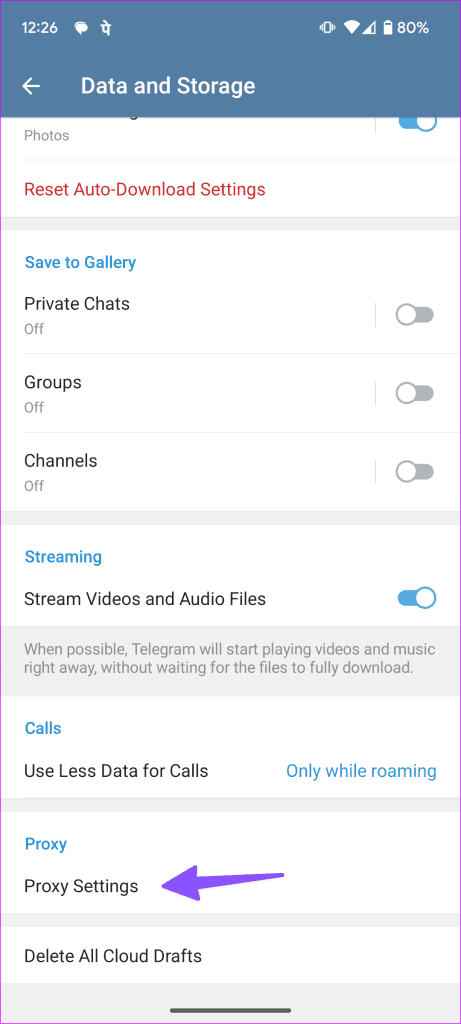
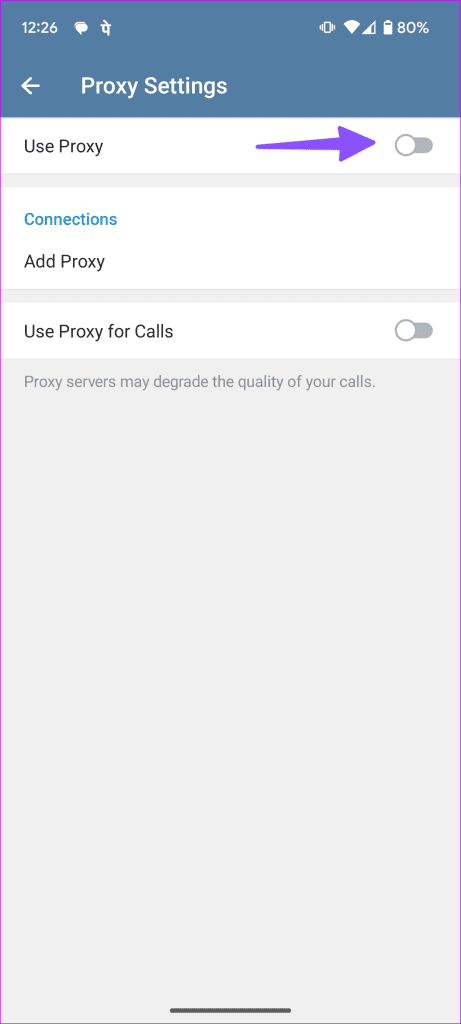
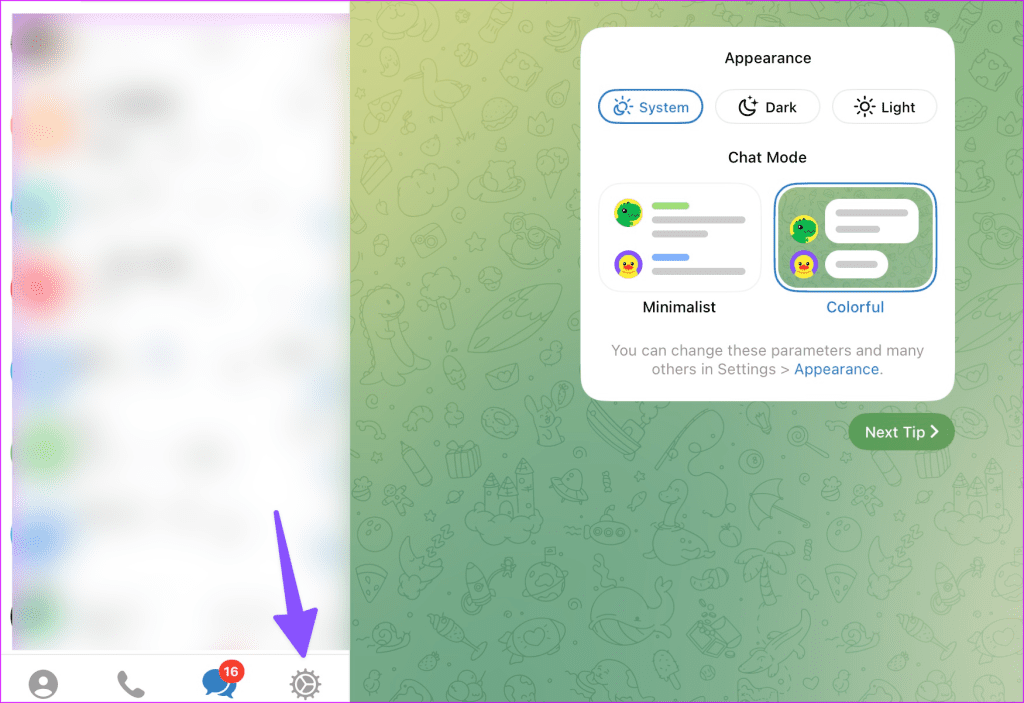
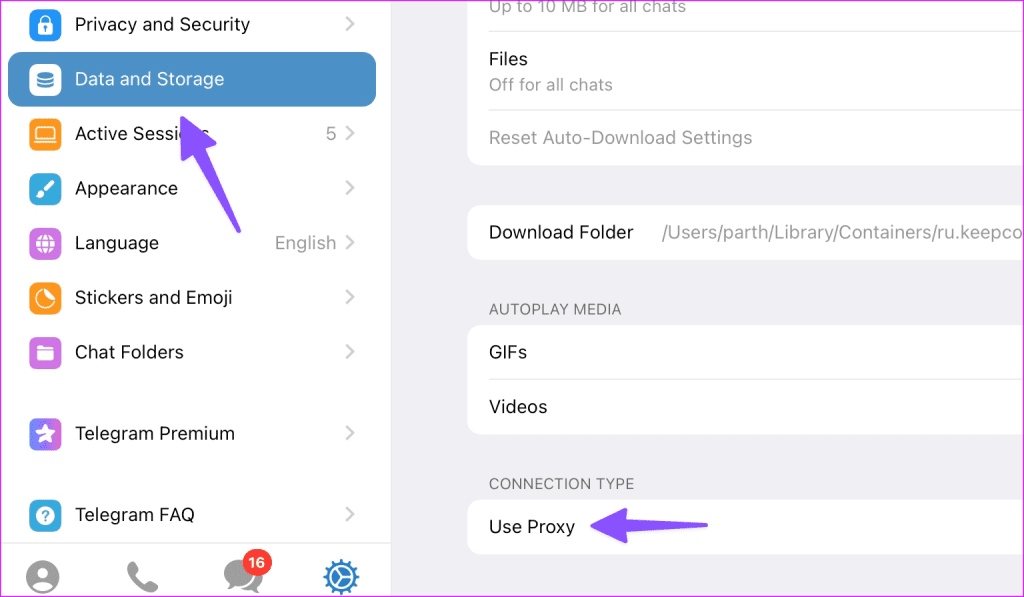
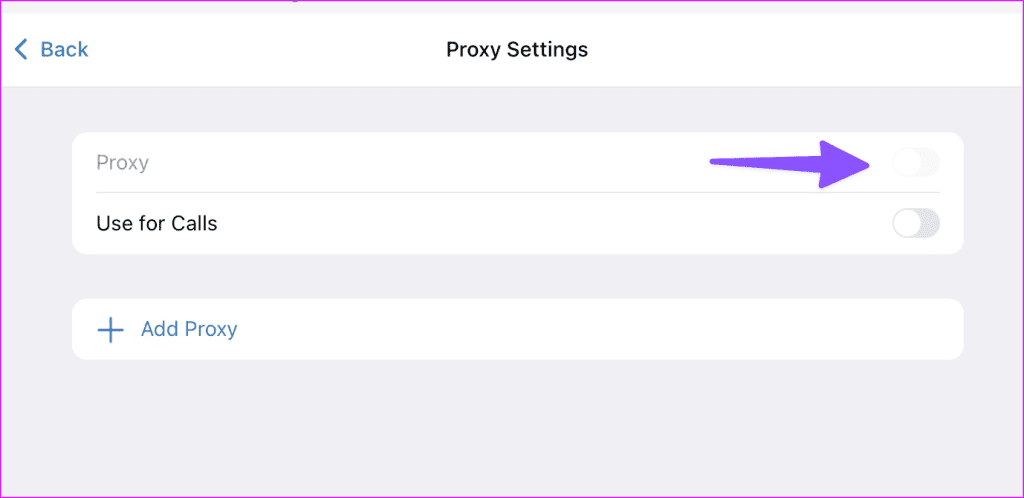

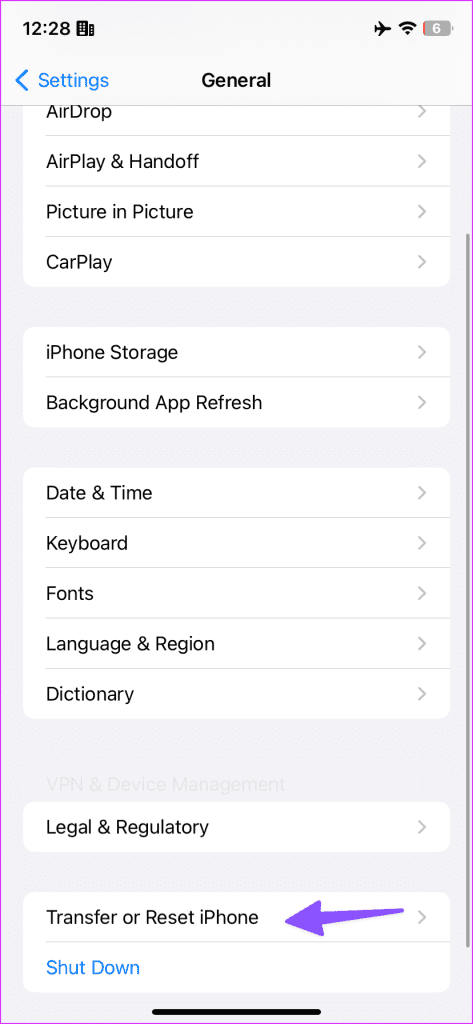
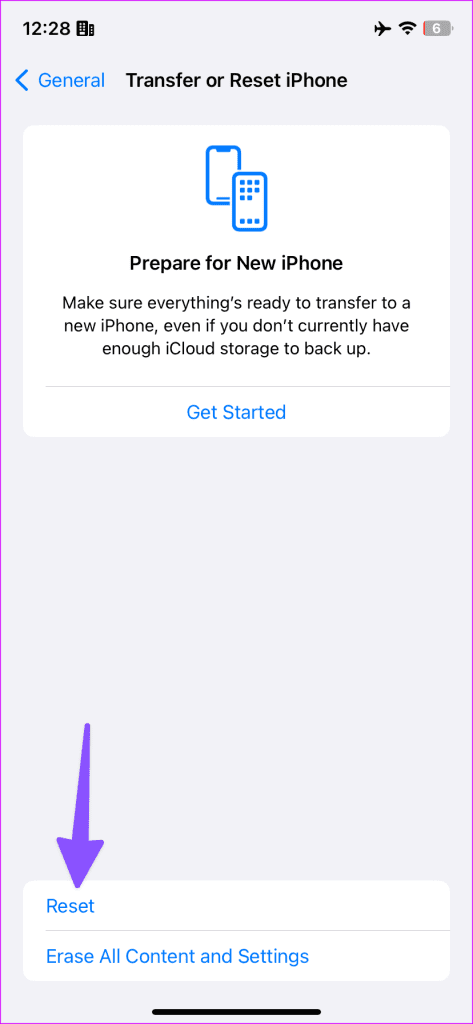
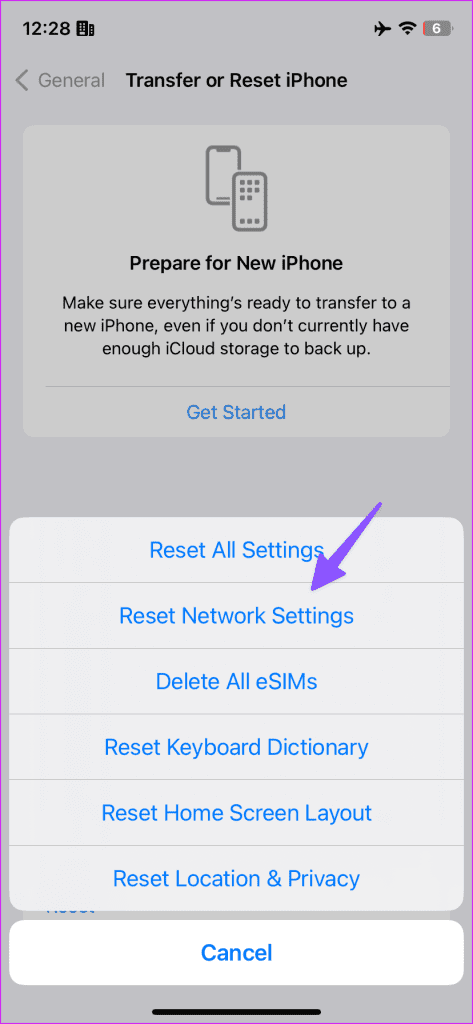

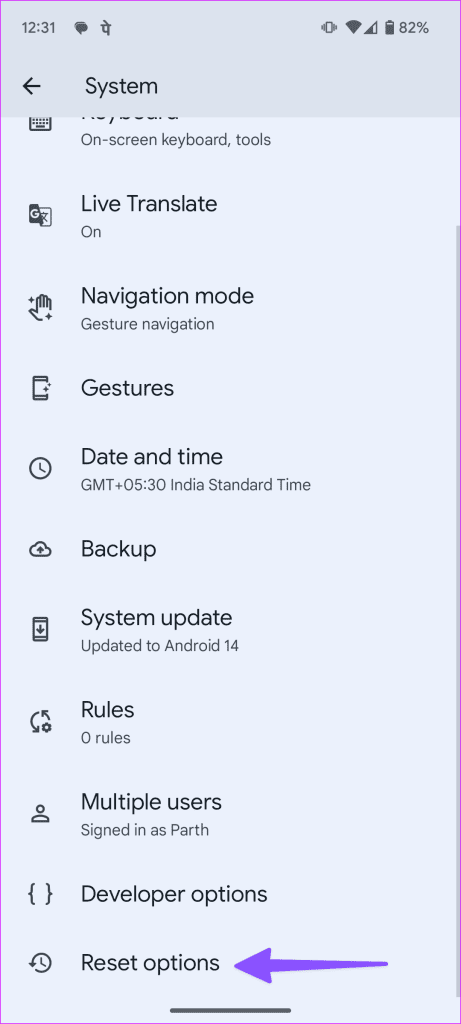
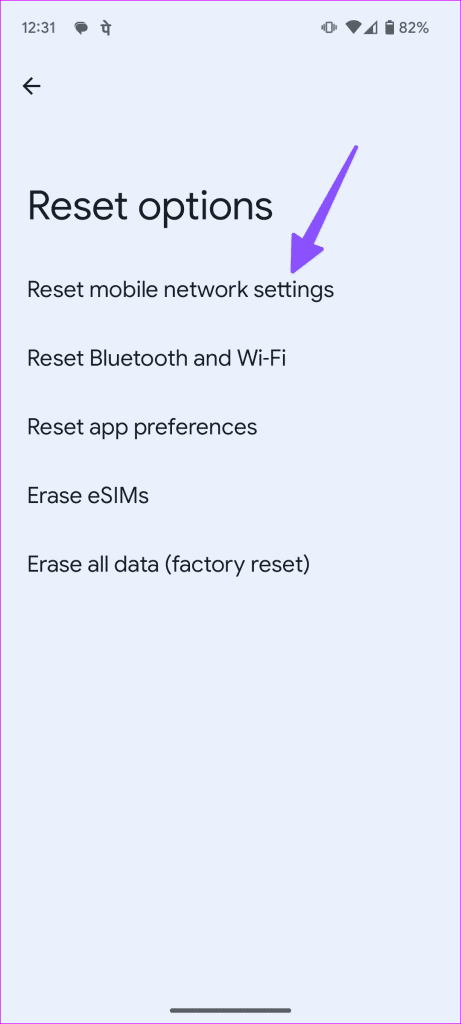

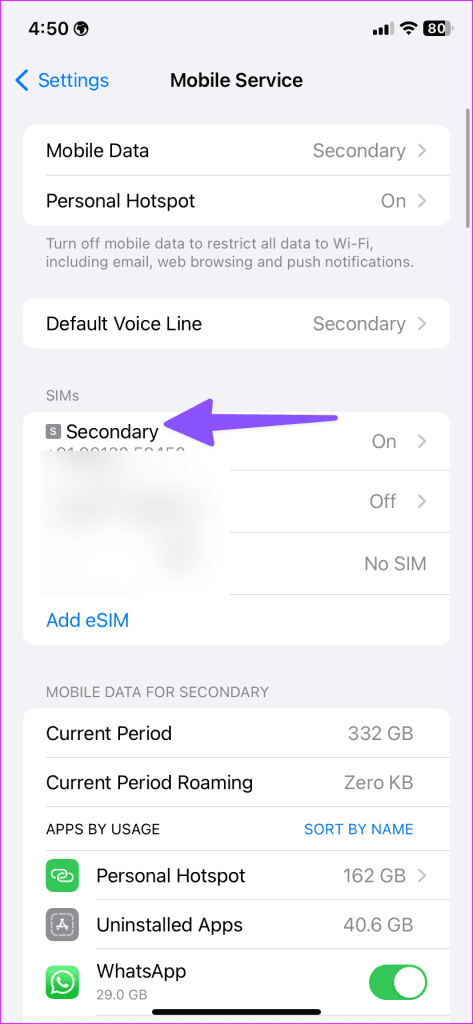


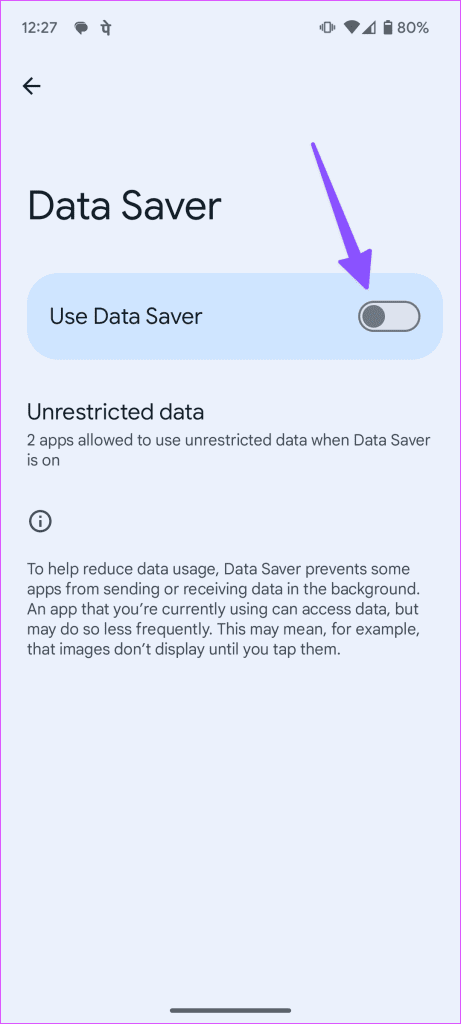

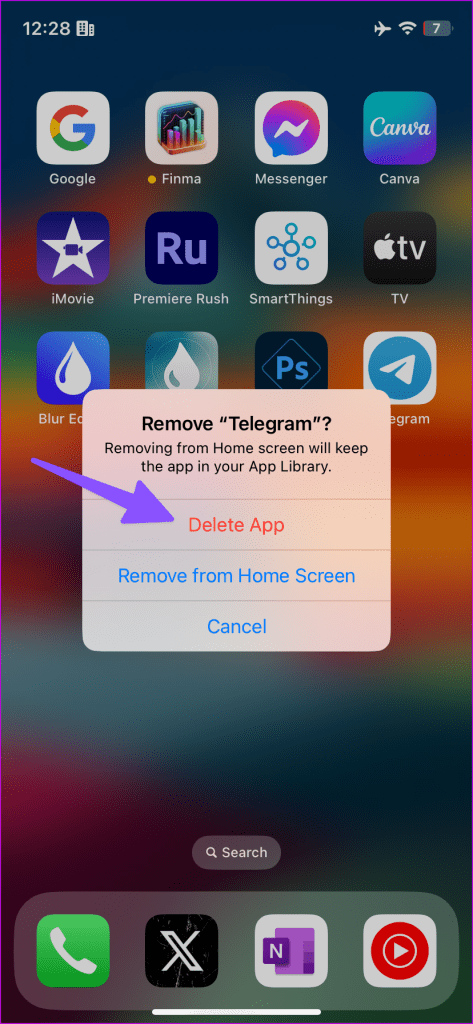

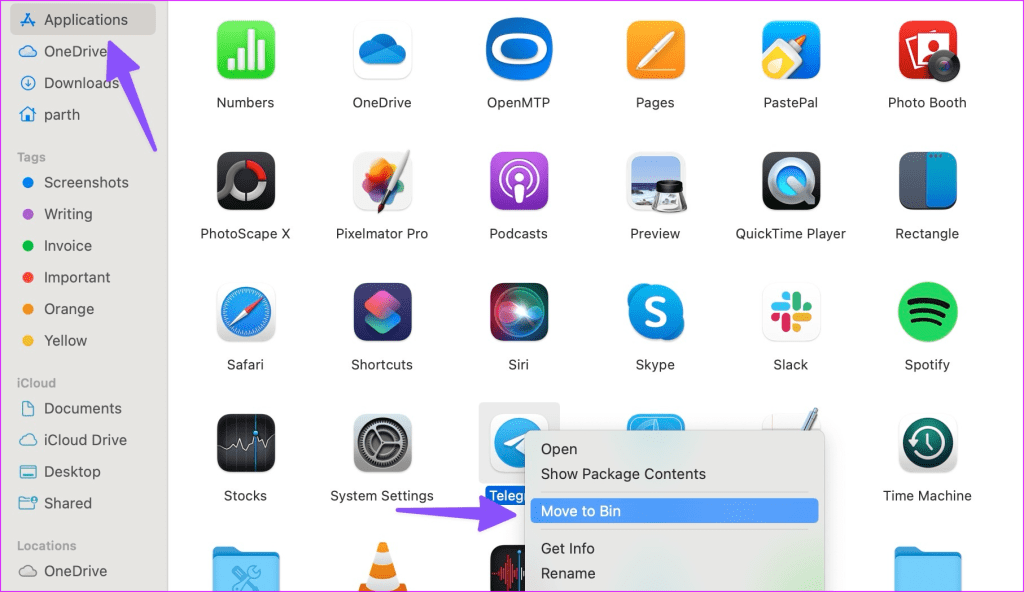


![So deaktivieren Sie Benachrichtigungen in Microsoft Teams [AIO] So deaktivieren Sie Benachrichtigungen in Microsoft Teams [AIO]](https://cloudo3.com/resources8/images31/image-2249-0105182830838.png)





![Bedingte Formatierung basierend auf einer anderen Zelle [Google Tabellen] Bedingte Formatierung basierend auf einer anderen Zelle [Google Tabellen]](https://cloudo3.com/resources3/images10/image-235-1009001311315.jpg)